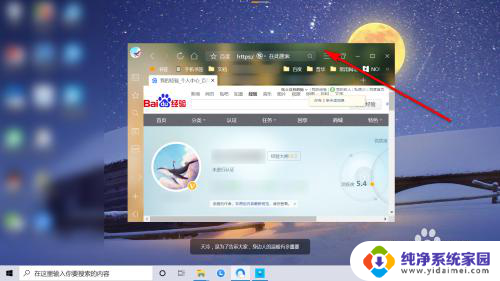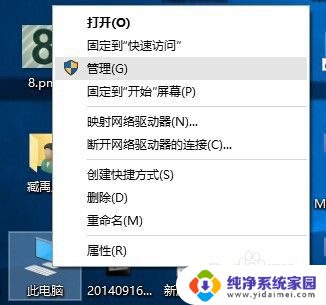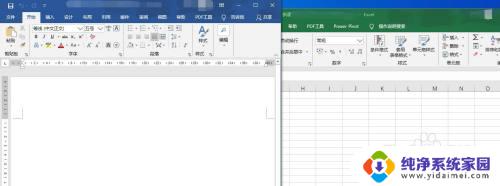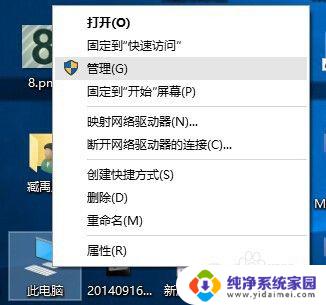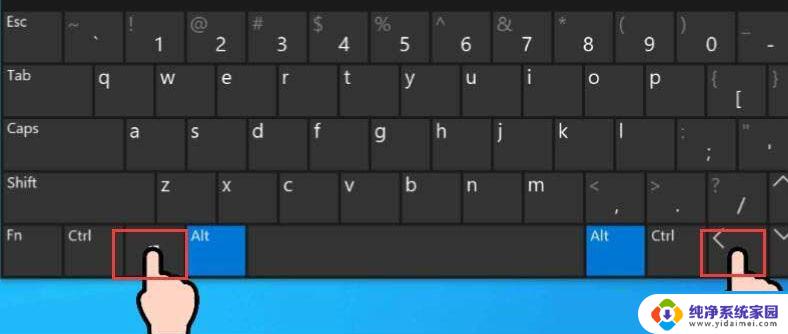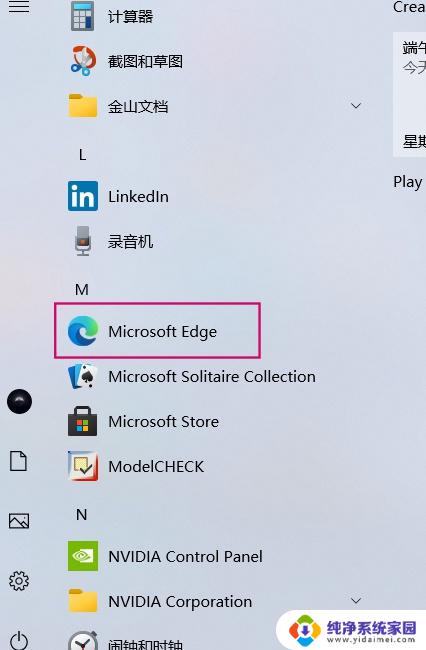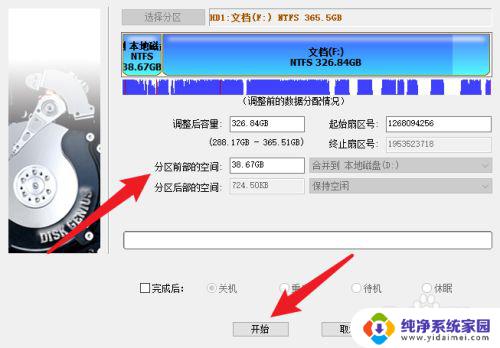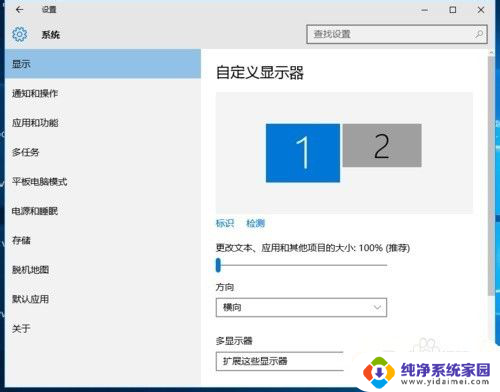电脑屏幕分成四个区域 WIN10如何将屏幕分成四个区域
在使用电脑时,有时候需要同时打开多个窗口进行工作或娱乐,这时将屏幕分成多个区域可以提高工作效率,在WIN10系统中,可以通过简单的操作将屏幕分成四个区域,方便同时查看不同的内容。这种功能可以让用户更加便捷地进行多任务处理,提升工作效率和用户体验。接下来我们将介绍如何在WIN10系统中将屏幕分成四个区域。
具体方法:
1.电脑桌面打开多个页面,点击其中一个页面的顶部空白处。
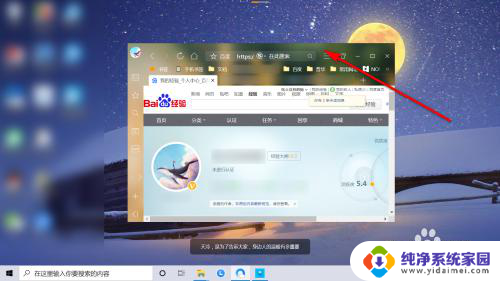
2.按住键盘上的“win+方向键”进行调整,把打开的页面变成四分之一显示。
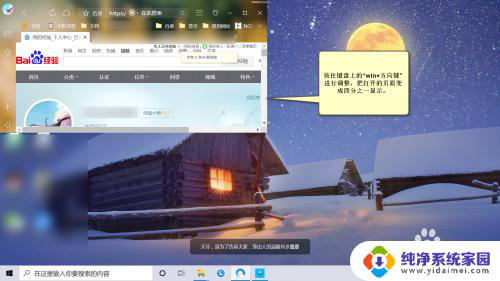
3.打开第二个页面,点击页面的顶部空白处。
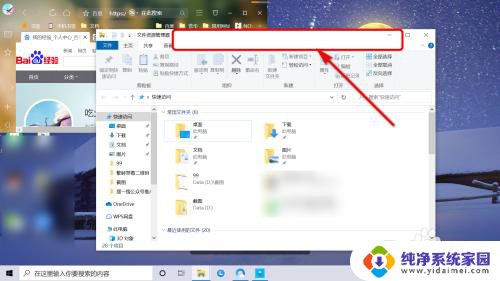
4.同样按住键盘上的“win+方向键”进行调整,把打开的页面变成四分之一显示。

5.再将另外两个页面按照上面的方法“win+方向键”进行调整,形成四个不同的窗口即可。
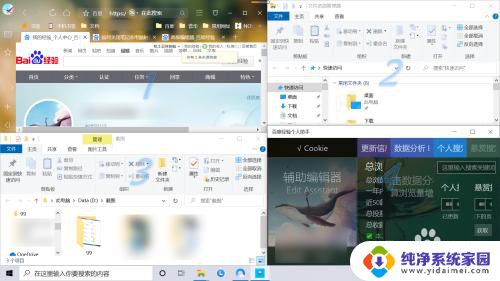
6.方法总结:
1、电脑桌面打开多个页面,点击其中一个页面的顶部空白处。
2、按住键盘上的“win+方向键”进行调整,把打开的页面变成四分之一显示。
3、打开第二个页面,点击页面的顶部空白处。
4、同样按住键盘上的“win+方向键”进行调整,把打开的页面变成四分之一显示。
5、再将另外两个页面按照上面的方法“win+方向键”进行调整,形成四个不同的窗口即可。

以上就是电脑屏幕分成四个区域的全部内容,如果你遇到了相同的情况,可以参照小编的方法来处理,希望对大家有所帮助。